システムがハングまたはフリーズした場合、主なアプローチはタスク マネージャーでディスク使用量を確認することです。万一に備えてディスク使用率が高いシステム上の問題は、OfficeC2Rclient.exeファイルの解像度については、このガイドを確認してください。
OfficeC2Rclient.exeとは何ですか?
OfficeC2Rclient.exeの一部であるファイルです。Microsoft Office クリックして実行実行可能。これは、システムが Microsoft Office ソフトウェアを更新しているときにトリガーされます。理想的には、これは軽いプロセスであり、システムに問題が発生しないはずですが、ユーザーからは、OfficeC2Rclient.exeプロセスにより CPU 使用率が高くなります。
背後にある原因CPU使用率が高いMicrosoft Office ソフトウェアに問題がある可能性があります。
OfficeC2Rclient.exe はウイルスですか?
オリジナルOfficeC2Rclient.exeファイルはウイルスやマルウェアではありませんが、ウイルスやマルウェアのプログラマは通常、悪意のあるソフトウェアに正規のソフトウェア製品と同じ名前を付けます。
元の場所OfficeC2Rclient.exeファイルは:
C:\Program Files\Common Files\Microsoft Shared\ClickToRun
ファイルの場所を確認するには、タスク マネージャーでファイルを右クリックし、ファイルの場所を開く。
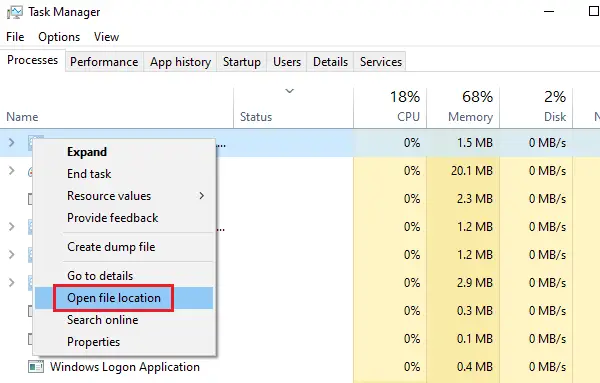
ディスカッション内のプロセスに関連付けられたファイルの場所が上記の場所と異なる場合は、システムでマルウェア スキャンを実行することをお勧めします。
Microsoft Office クイック実行 (OfficeC2Rclient.exe) CPU 使用率が高い
通常、OfficeC2Rclient.exeプロセスによって CPU 使用率が高くなるようなことはありませんが、そうなった場合は、次の解決策を検討してください。
1] Microsoft Officeクライアントを修復する
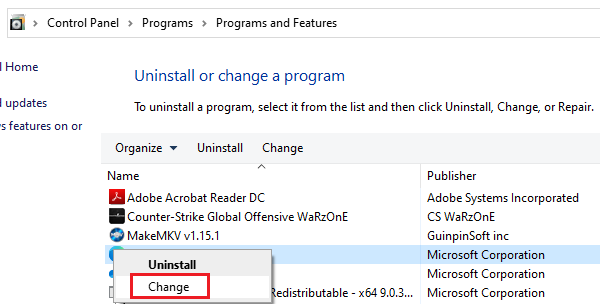
解決するにはOfficeC2Rclient.exe の CPU 使用率が高い問題があるので、検討してみてはいかがでしょうかMicrosoft Officeクライアントを修復する次のように:
Win+R を押して、「ファイル名を指定して実行」ウィンドウを開きます。コマンドを入力しますアプリウィズ.cplEnter キーを押して開きますプログラムと機能ウィンドウ。
を右クリックします。マイクロソフトオフィスソフトウェアを選択して変化。
次に、次のオプションを選択します修理マイクロソフトオフィス。
完了したらシステムを再起動します。
読む:クイック実行エラー (12)Microsoft Officeをインストールするとき
2] Microsoft Office クイック実行サービスを無効にする
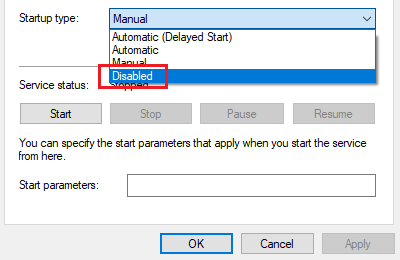
上記の解決策が機能せず、システムの取り扱いとフリーズに問題が残る場合は、Microsoft Office クイック実行サービス。ただし、一歩を踏み出す前に、その重要性を理解する必要があります。
あるいは、一時的にのみ無効にして、システムがアイドル状態のときにサービスを実行できるようにすることもできます。する手順は、Microsoft Office クイック実行サービスを無効にするは次のとおりです。
Win+Rを押して「ファイル名を指定して実行」ウィンドウを開き、コマンドを入力します。サービス.msc。 Enter キーを押して開きますサービスマネージャーウィンドウ。
を右クリックします。Microsoft Office クイック実行サービスそして選択しますプロパティ。
を変更しますスタートアップの種類に無効そしてクリックしてください適用するそしてその後わかりました設定を保存します。
これで問題は解決するはずです。





![deepseek検証コードが受信されていない[修正]](https://rele.work/tech/hayato/wp-content/uploads/2025/02/DeepSeek-Verification-code-not-received-Fix.jpg)
